CAD文件怎样植入较大的地形图文件?
溜溜自学 室内设计 2022-03-08 浏览:1946
大家好,我是小溜。CAD是自动计算机辅助设计软件,能够进行二维制图和三维图纸设计,无需懂得编程就能够自动制图,因此越来越多的朋友想学习和使用软件。有时候我们会用CAD制作电子版的地图,那么会选择素材直接插入,但是CAD文件怎样植入较大的地形图文件?今天整理的详细教程来为大家解答。
想要更深入的了解“CAD”可以点击免费试听溜溜自学网课程>>
工具/软件
电脑型号:联想(Lenovo)天逸510S; 系统版本:Windows7; 软件版本:CAD2007
方法/步骤
第1步
首先计算机空闲只运行cad,打开大型cad,处理cad地形图,将冗余的不需要的要素关闭,住好是冻结掉。冻结的目的就是程序后台也不运行,有的同学,是关闭,关闭是你眼睛看不见罢了,其实后台是运行的。然后点击保存后关闭
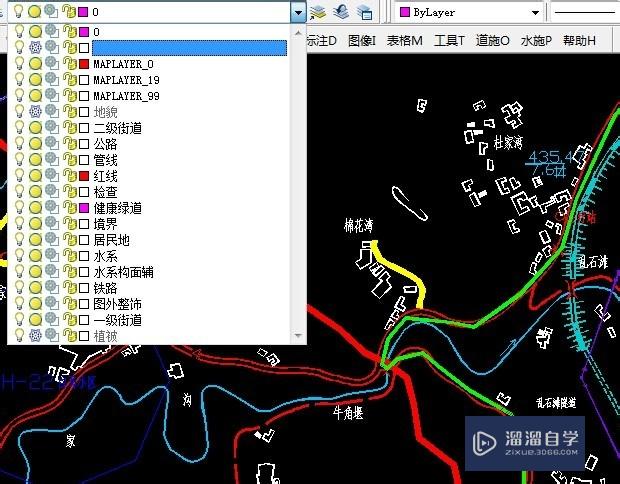
第2步
然后打开没有地形的cad,前提是这样的cad是在原地形图坐标上绘制,没有移动过。
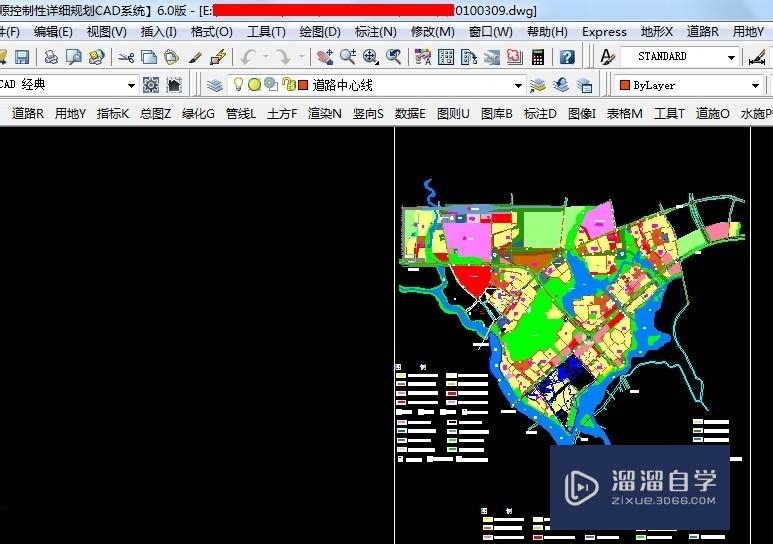
第3步
点击“插入——dwg参照”找到要插入的地形图文件,点击打开。
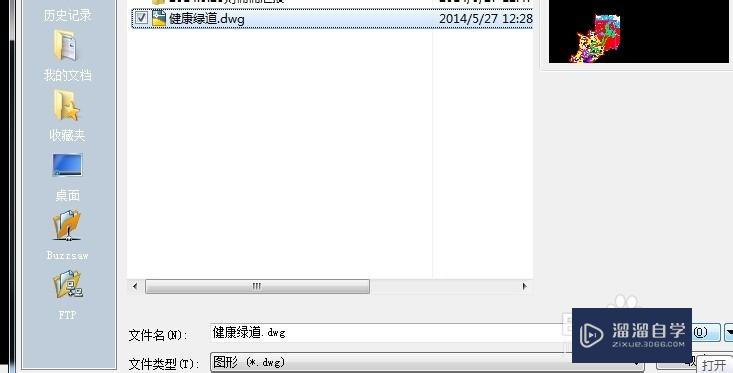
第4步
打开后出现一个对话框,这里注意要把如图所示标志点掉,这样就可以原坐标粘贴进去了,不需要额外处理。然后点击确定。
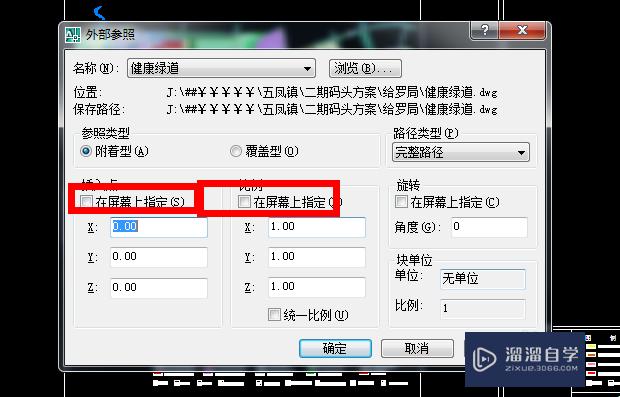
第5步
确定后,出现的结果如下图所示,这样的好处就是地形图直接在所绘制的图原坐标中,各个要素吻合的好。
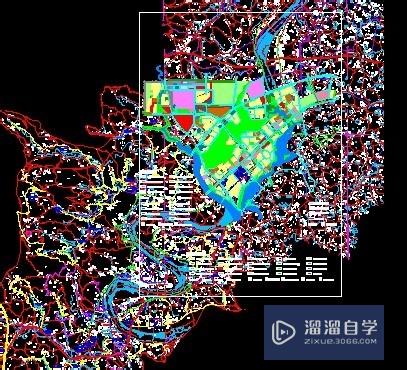
第6步
最后一步,检查问题,将有些元素用dr,进行上下层整理,形成最后成果。ok,大功告成,是不是很简单。

温馨提示
以上就是关于“CAD文件怎样植入较大的地形图文件?”全部内容了,小编已经全部分享给大家了,还不会的小伙伴们可要用心学习哦!虽然刚开始接触CAD软件的时候会遇到很多不懂以及棘手的问题,但只要沉下心来先把基础打好,后续的学习过程就会顺利很多了。想要熟练的掌握现在赶紧打开自己的电脑进行实操吧!最后,希望以上的操作步骤对大家有所帮助。
相关文章
距结束 06 天 02 : 29 : 17
距结束 01 天 14 : 29 : 17
首页









